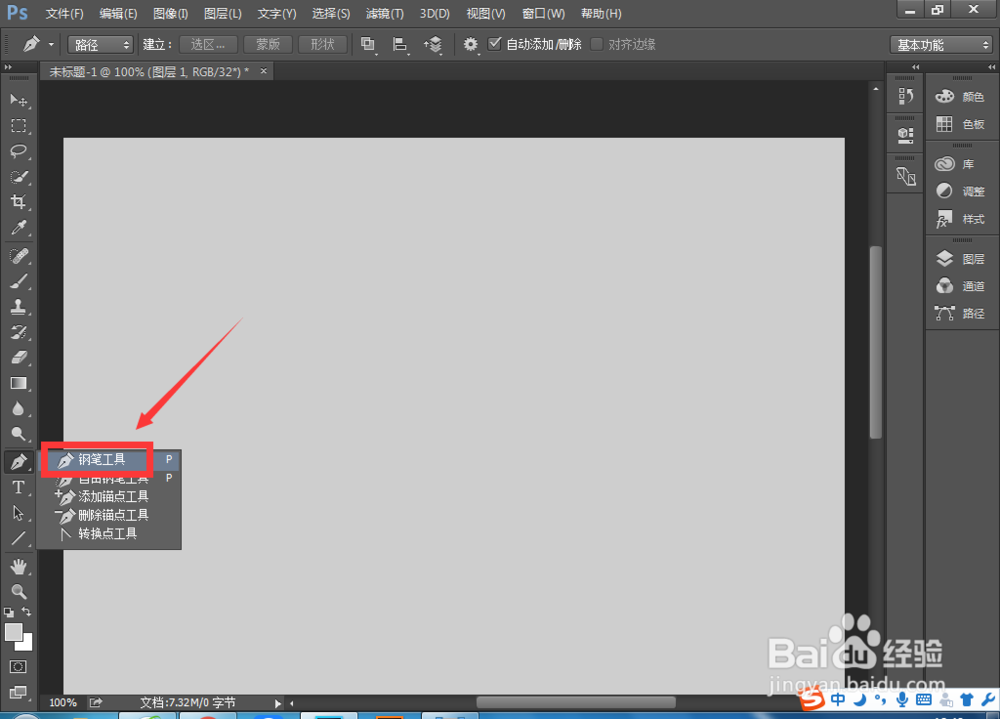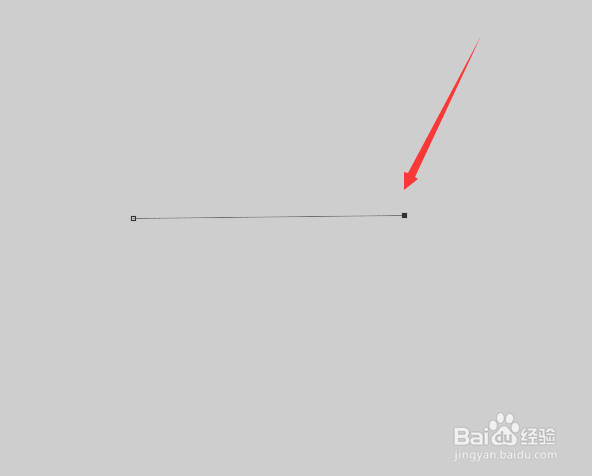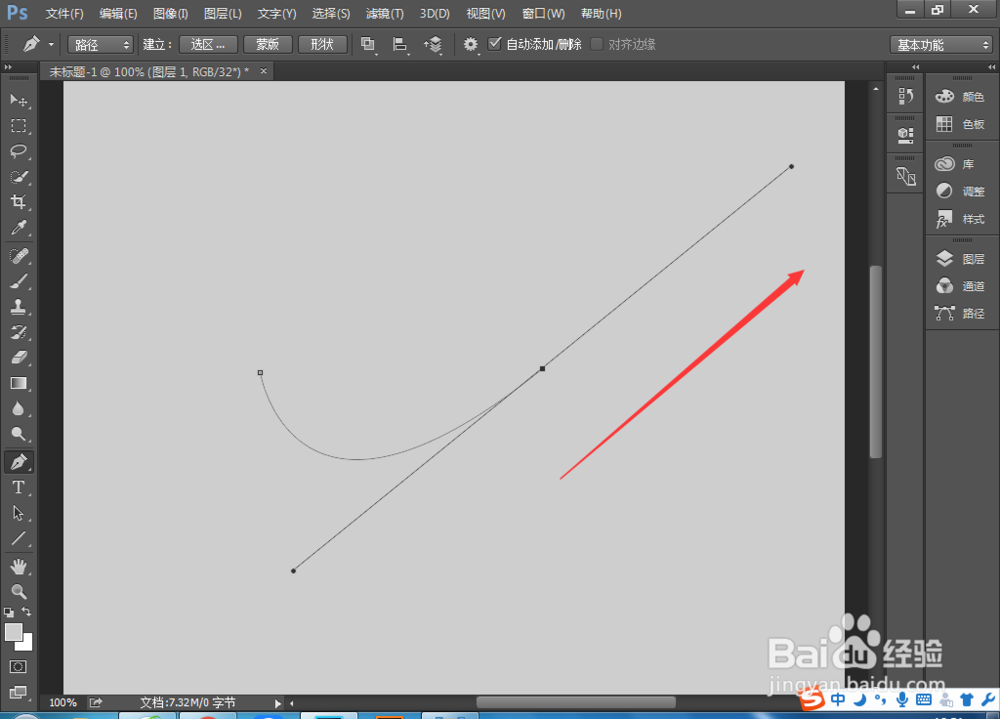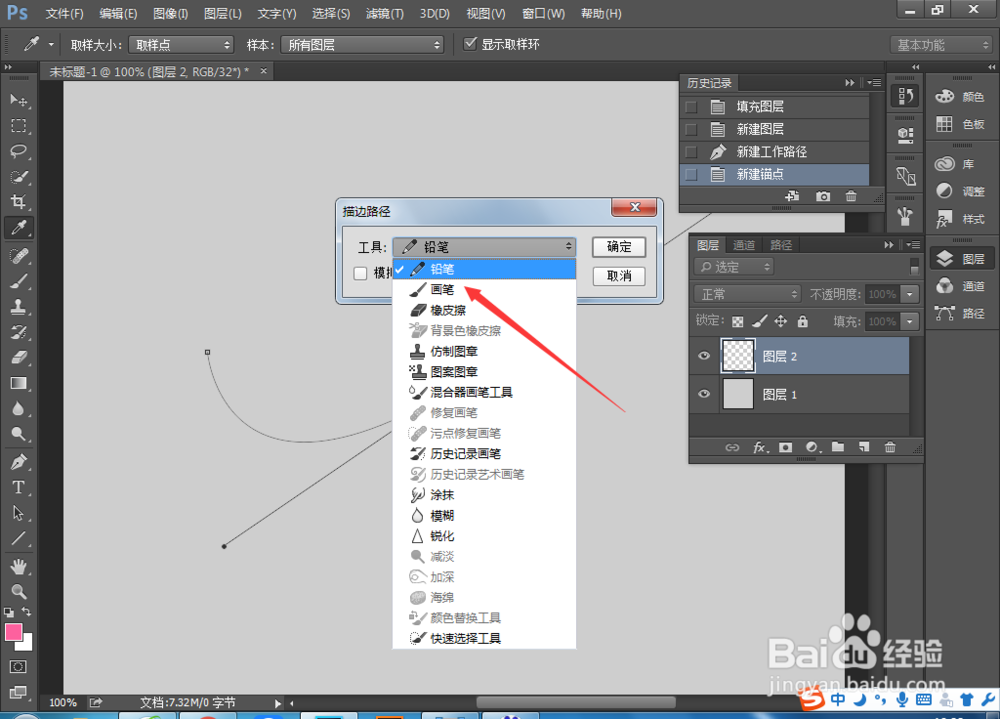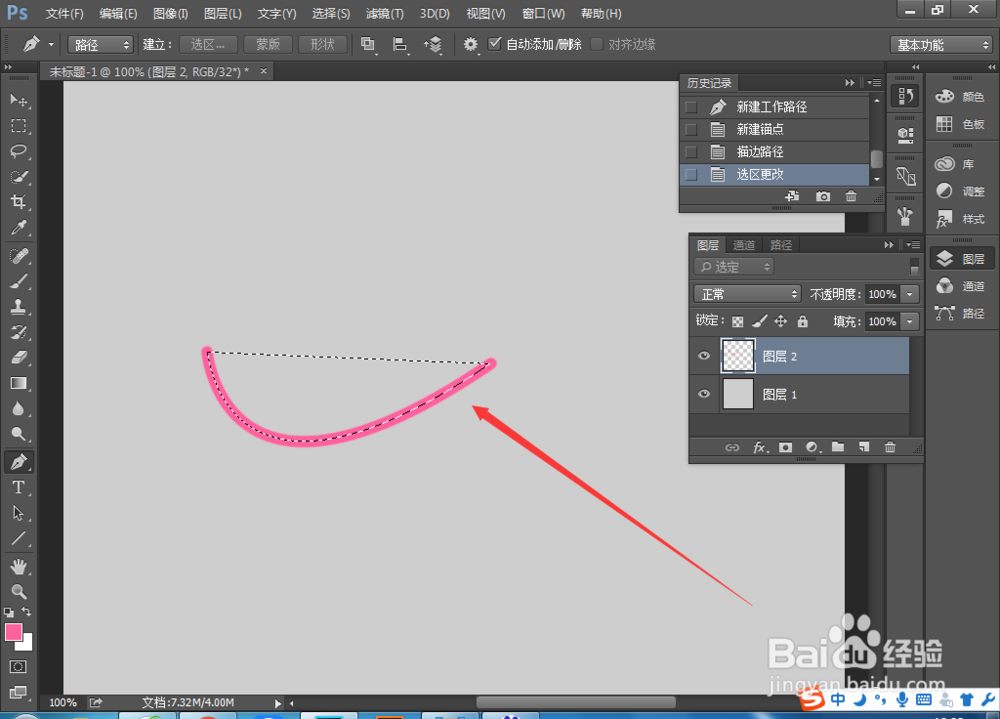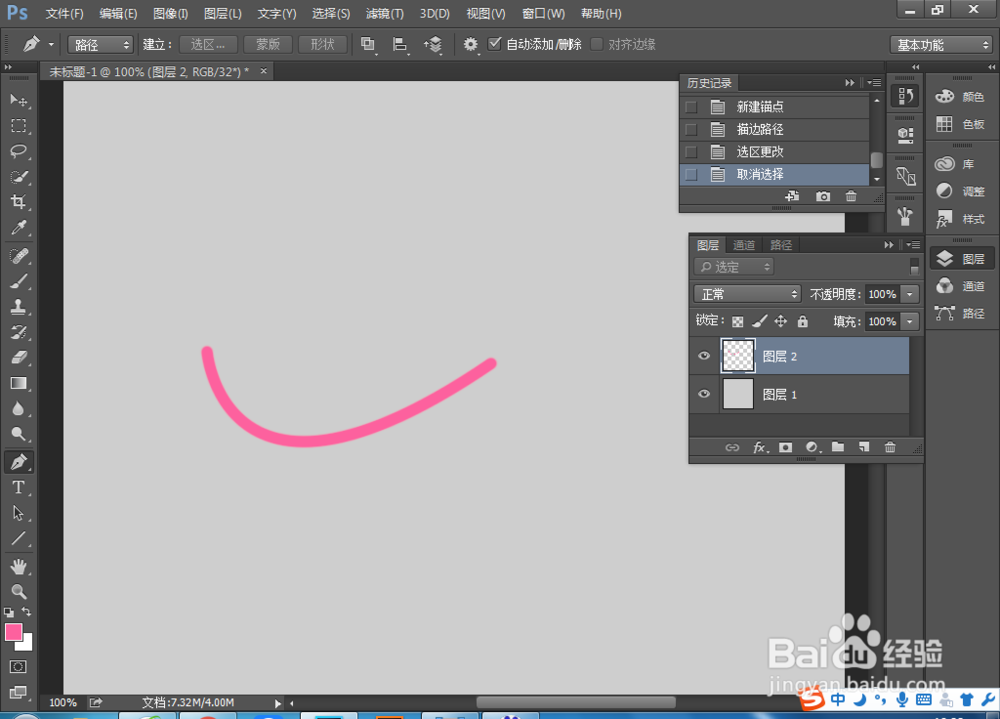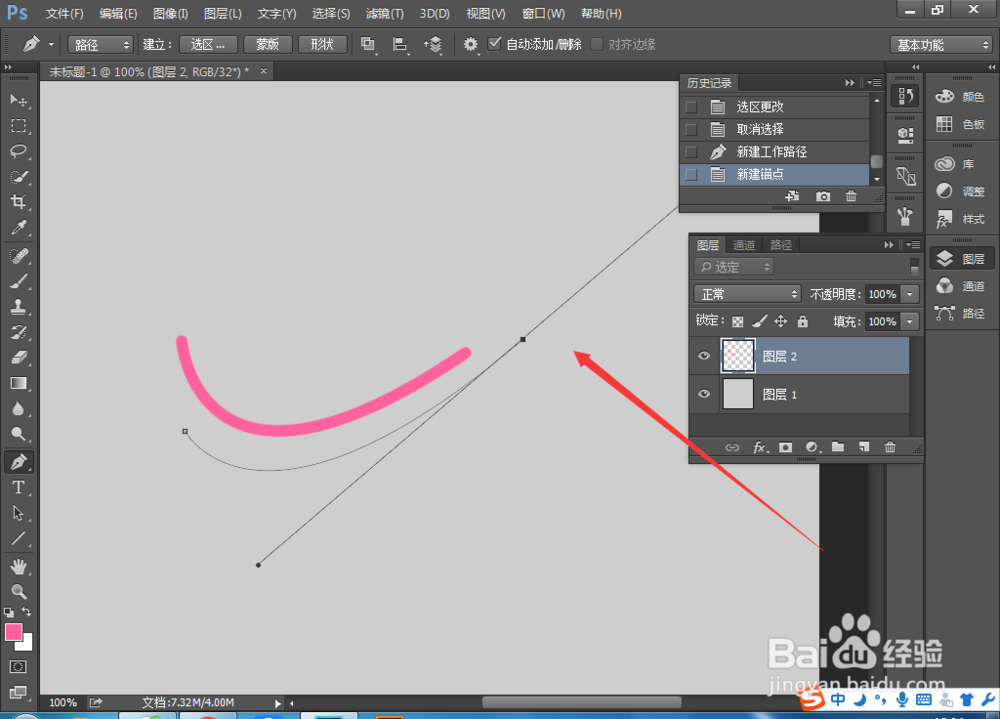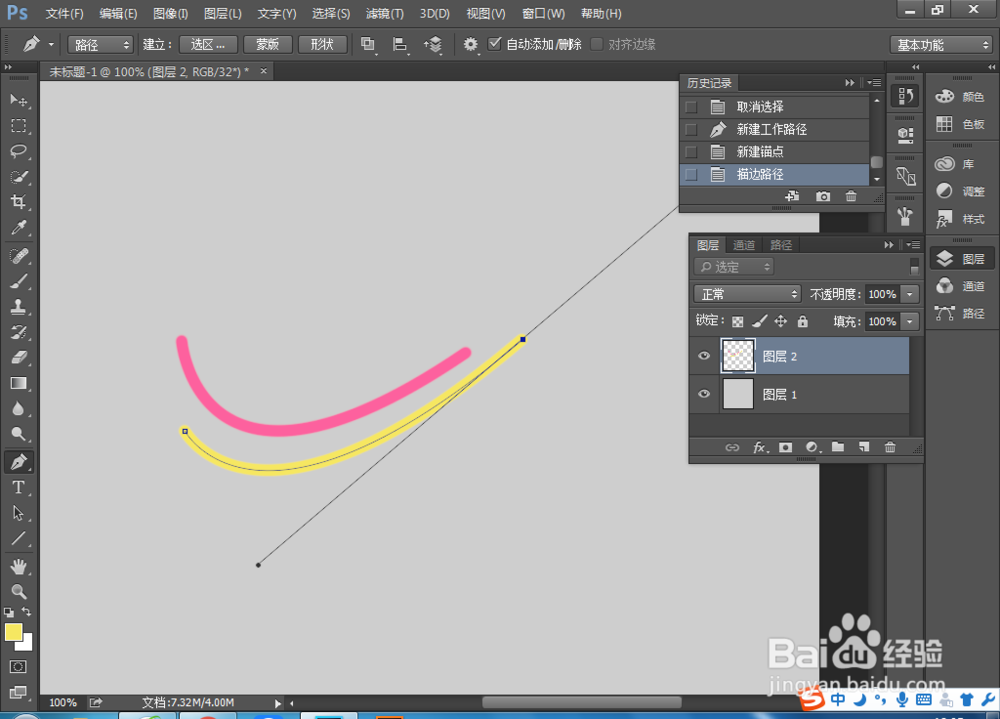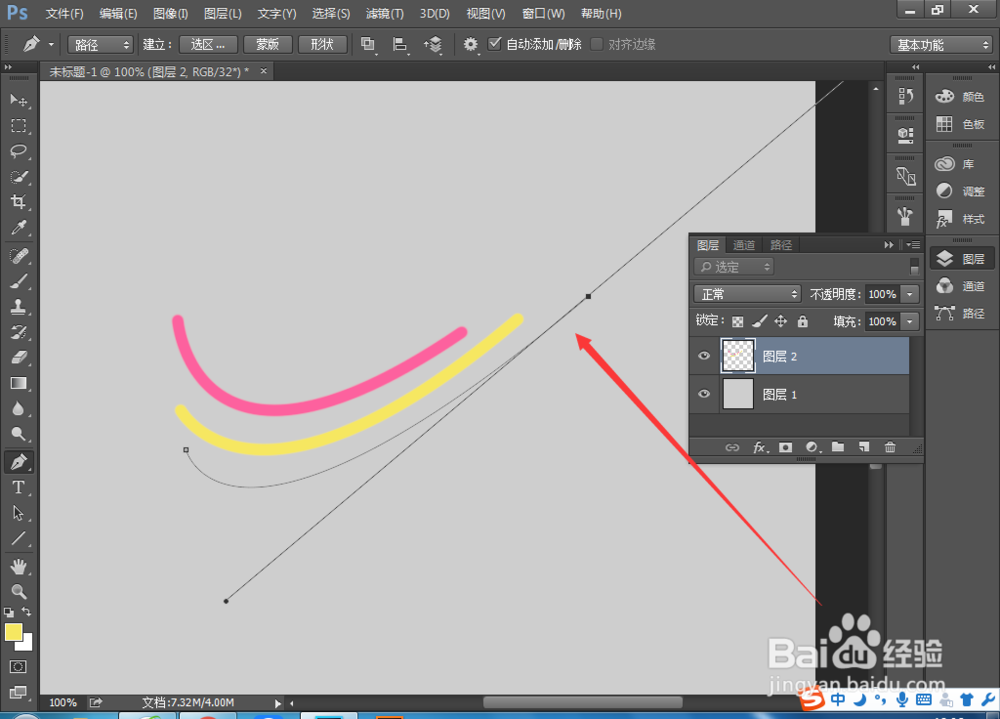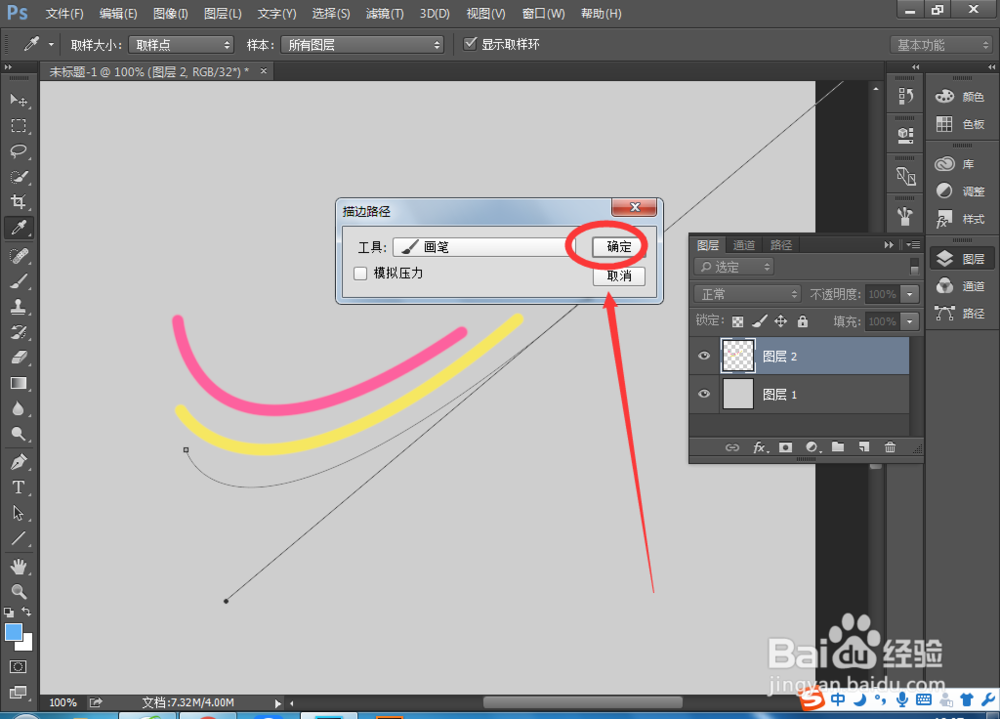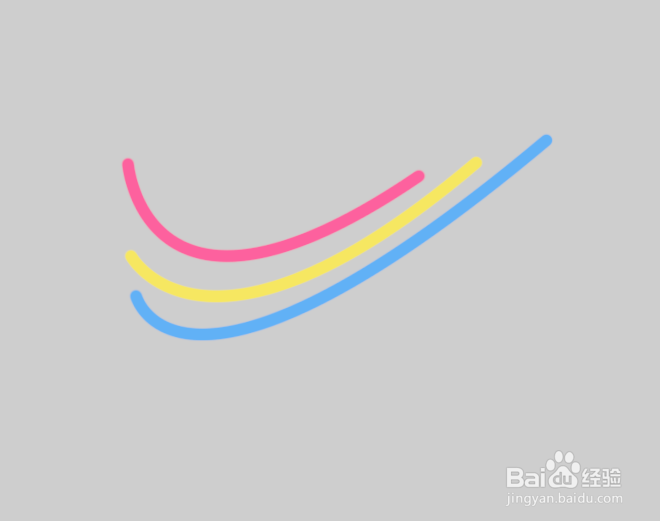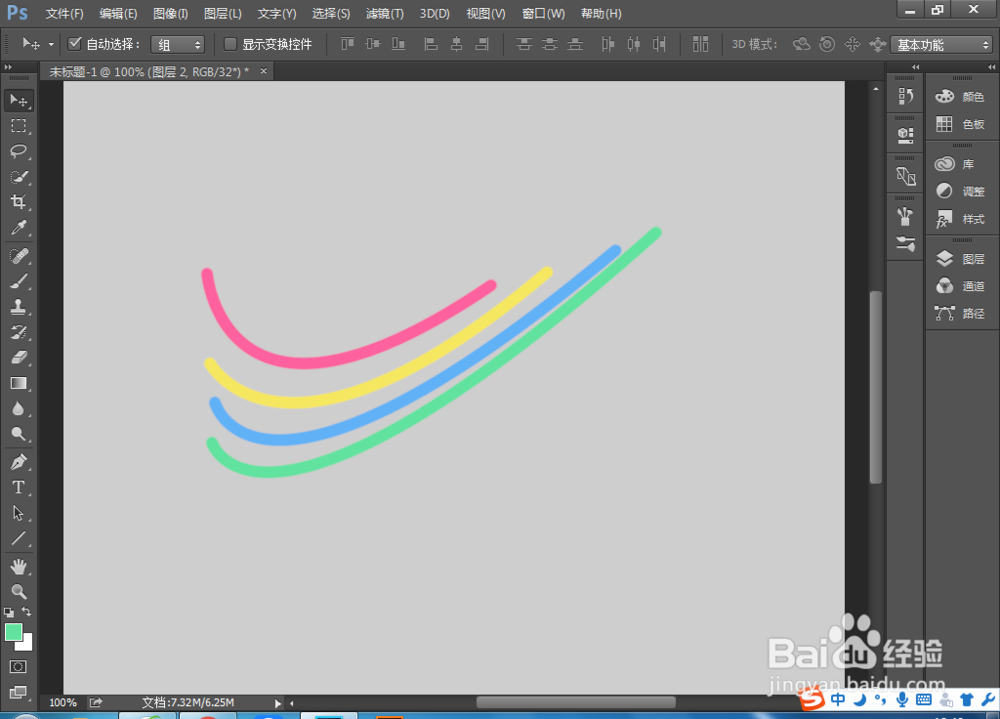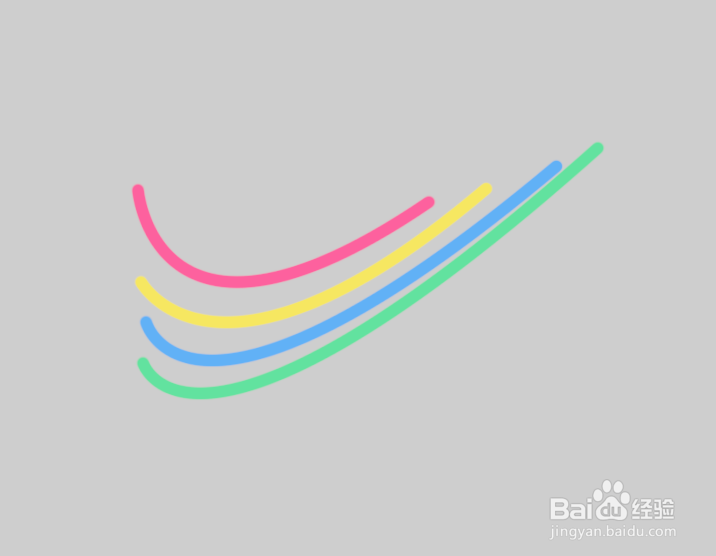ps如何画弧线
使用Photoshop软件画一条弧线
工具/原料
PS软件
电脑
ps画弧线
1、打开PS软件,新建文档,如图;为了方便演示效果,将新建文档的情景色设置为灰色,设置好画笔工具的笔触,如图:
2、新建一个图层,然后选择【钢笔工具】,如图:
3、使用【钢笔工具】在画布的上点击,得到一个锚点,如图1;在另一个位置点击鼠标,如图2;
4、按住鼠标不放,移动鼠标,将钢笔绘制出的路径拉成圆弧形状,如图所示:
5、圆弧的路径绘制烂衣茫庥好了后,设置前景色为粉红色,如图;点击鼠标右键,选择【描边路径】;弹出描边面板,在工具的选项框中可以选择各种工具,这里以画笔工具为例,选择画笔工具,然后点击【确定】,如图:
6、弧线取消路径:然后按ctrl+回车键,钢笔路径会变成虚线然后按ctrl+d可以取消掉路径虚线,弧线就画好了,如图:
7、用同样的方法,使用钢笔工具画出一条弧形,然后调整前景色为黄色,画出一条黄色弧线,如图:
8、用同样的方法,使用钢笔工具画出一条弧形,然后调整前景色为黄色,画出一条蓝色色弧线,如图:
9、用同样的方法,使用钢笔工具画出一条弧形,然后调整前景色为黄色,画出一条绿色色弧线,如图:掌握了ps画弧线的基本原理和方法,可以轻易绘制出各式各样的弧线!
声明:本网站引用、摘录或转载内容仅供网站访问者交流或参考,不代表本站立场,如存在版权或非法内容,请联系站长删除,联系邮箱:site.kefu@qq.com。